

Por Nathan E. Malpass, Última atualização: August 26, 2022
O WhatsApp é conhecido por suas funções como compartilhamento de localização, bate-papo em grupo e mensagens de voz. Ele usa a internet para enviar mensagens, o que o torna muito mais barato do que enviar mensagens de texto. Hoje, mais empresas empregam seus serviços por causa da epidemia, fazendo com que a maior parte de nossa comunicação profissional ocorra online.
Salvar logs de bate-papo significativos pode ser muito útil se algo horrível acontecer. Através de suas opções de compartilhamento, você pode exporte seu histórico de bate-papo do WhatsApp para o seu PC como um arquivo TXT. Mas podemos realmente exportar bate-papo do WhatsApp para o Excel? Veremos como converter conversas do WhatsApp em arquivos TXT e Excel. Quando chegar a hora, fazer anotações breves ou uma cópia de arquivo pode ser útil.
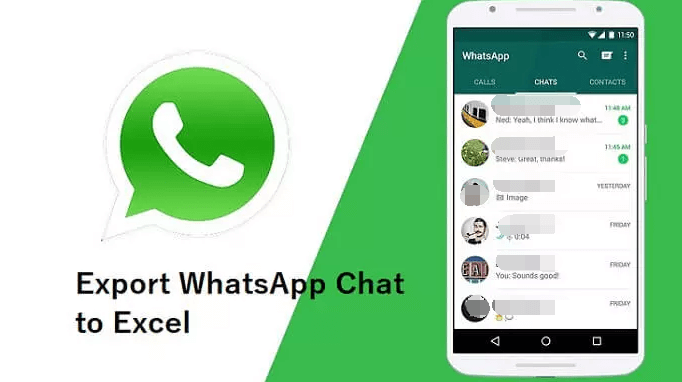
Parte #1: Você pode exportar o bate-papo do WhatsApp para o Excel?Parte #2: Como exportar conversas do WhatsApp para arquivos do Excel?Parte 3: Usando o Google Drive para fazer backup do seu histórico de bate-papoParte #4: Dica de bônus: transfira dados do WhatsApp de um dispositivo para outroConclusão
Então, você pode exportar diretamente o bate-papo do WhatsApp para o Excel? Bem, tecnicamente, você não pode exportar seu WhatsApp bate-papos diretamente para um arquivo do Excel. Suas discussões do WhatsApp serão exportadas como um arquivo TXT quando você as exportar. É claro que existe uma solução para isso. Você pode converter o arquivo TXT em um arquivo Excel usando uma variedade de ferramentas de conversão ou até mesmo aplicativos comumente usados.
Assim, existe uma maneira backdoor de converter suas conversas do WhatsApp em arquivos do Excel. Para converter suas conversas do WhatsApp em um arquivo do Excel, você deve seguir estas duas etapas fundamentais:
Como já foi dito, existem duas etapas para exportar seu histórico de bate-papo do WhatsApp e garantir que as exportações estejam nos formatos de arquivo do Excel.
Vamos passar por esses dois processos com mais profundidade. Mas há várias coisas que você deve saber sobre este procedimento sobre como exportar o bate-papo do WhatsApp para o Excel:

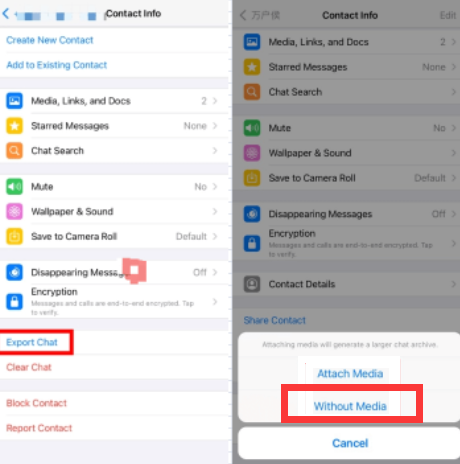
Para exportar o bate-papo do WhatsApp para o Excel, a próxima coisa a fazer é converter o arquivo TXT que foi anexado ao e-mail que você enviou para si mesmo nesta etapa.
Também podemos fazer um backup das conversas do WhatsApp no Google Drive. As seguintes condições devem ser consideradas antes de fazer um backup do Google Drive do seu histórico de bate-papo:
Para configurar seus backups do Google Drive, siga estas etapas:
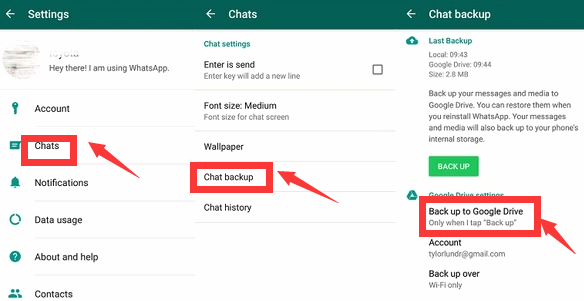
Além disso, na sua conta do WhatsApp, você pode alterar as configurações do Google Drive. Para começar, vá para as configurações de backup da sua conta do WhatsApp. Altere a frequência, conta e outras opções acessando a página de configurações do Google Drive dentro do WhatsApp.
Para simplificar, você também pode utilizar um aplicativo de terceiros. Os dados do WhatsApp podem ser transferidos, copiados e recuperados com Transferência de WhatsApp FoneDog. As categorias de dados suportadas incluem imagens, histórico de bate-papo, vídeos, documentos e muito mais. Use o FoneDog WhatsApp Transfer para gerenciar suas mensagens do WhatsApp diretamente de iOS para iOS. Todos os modelos de iPhone e versões iOS são compatíveis com o aplicativo. Além disso, o FoneDog WhatsApp Transfer permite que você escolha CSV (que pode ser visualizado no Excel) como formato de saída de suas mensagens do WhatsApp.
Download grátisDownload grátis
Os seguintes recursos do WhatsApp Transfer:
Se você tiver um novo iPhone ou iPad, também poderá transferir seu histórico de mensagens do WhatsApp usando o FoneDog.
Ao conectar seus dispositivos novos e antigos ao computador e pressionar o botão de transferência, você pode fazer isso. Além disso, você pode fazer backup de seus e-mails do WhatsApp e recuperar parte dos seus dados para o seu PC por meio de backups. Aqui está como exportar bate-papo do WhatsApp para excel:

As pessoas também leram2024 RESPONDIDO: Onde as mensagens do WhatsApp são armazenadas?[2024 RESOLVIDO] Como salvar fotos do WhatsApp no Android
Neste artigo, mostramos como exportar bate-papo do WhatsApp para o Excel.
Infelizmente, não há uma maneira fácil de obter diretamente um formato de bate-papo do WhatsApp que é exportado como um arquivo do Excel. Pode ser contornado exportando-o como um arquivo TXT e utilizando o software de conversão para transformá-lo em um arquivo Excel. Além disso, explicamos como usar o WhatsApp para exportar seu histórico de conversas para salvar suas conversas e como fazer backup ou exportar suas mensagens usando outros serviços como o Google Drive.
Concluímos nossa discussão discutindo o FoneDog WhatsApp Transfer e como ele pode ajudar na migração de dados do WhatsApp de um iPhone para outro iPhone ou iPad. Ele pode ser usado para transportar dados sem causar perda de dados ou danos. Para garantir uma transição perfeita do seu dispositivo antigo para o novo, pegue a ferramenta agora mesmo!
Deixe um comentário
Comentário
Transferência do WhatsApp
Transfira suas mensagens do WhatsApp com rapidez e segurança.
Download grátis Download grátisArtigos Quentes
/
INTERESSANTEMAÇANTE
/
SIMPLESDIFÍCIL
Obrigada! Aqui estão suas escolhas:
Excelente
Classificação: 4.6 / 5 (com base em 90 classificações)